OBSとは?
OBSは配信や録画が簡単にできるソフトです。使い方が分かれば色々な場面で使えるので個人的におすすめしています。
初めてOBSを使う人は設定などは以下の記事に書いていますので参考にしてみてください
OBSプラグインとは?
OBSはプラグインをインストールできます。
プラグインをインストールすることで標準機能以外の機能を付け加えることができます
簡単に例えると機能拡張できるソフトです
そこで今回はOBSで特定のアプリケーション音のみ設定することができるプラグインを紹介します
OBSプラグインwin-capture-audio導入方法
OBSのプラグインを導入したことがない人のために順番にわかりやすく説明していきます
今回紹介しているプラグインwin-capture-audioは以下のページからダウンロードできます
上記のページを開いたらSource Code URLの隣にあるリンクを開くとプラグインのページへ行きます
次のページでは一番下に説明が書いていますが全て英語です
Installation and Usage下にReleaseと書いているリンクを押すとダウンロードページへ行きます
迷子になった方は以下のページでいけます
現在ベータバージョンのためバグがあるかもしれませんが今のところ自分は問題なく動いています
いちばん上の青い文字のwin-capture-audio v○○をクリックすることでダウンロードタブがでます
win-capture-audio-○○-setup.exeをクリックするとダウンロードが始まります
ダウンロードしたファイルを開くと
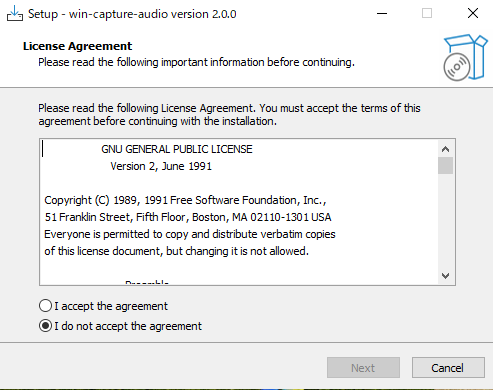
I accept the agreementをチェックしてNextを押します
OBSをインストールしてるファイルの中にインストールします
※OBSのファイルを選択しましょう
どこにインストールされてるか分からない方はショートカットを右クリックしてプロパティーを押すと、ショートカットタブからリンク先でどこにインストールしているか確認できます
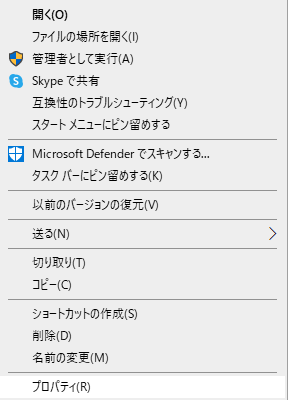
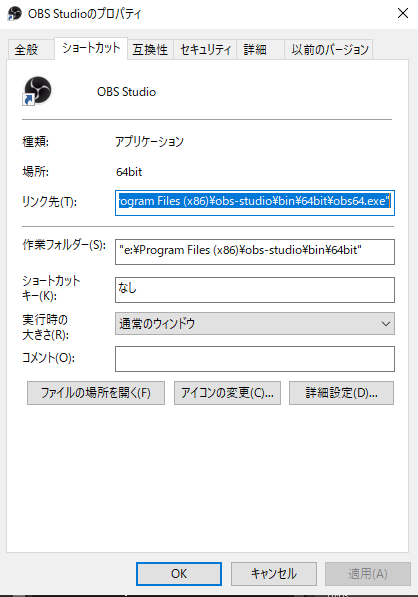
最後にInstallでインストールが開始されます
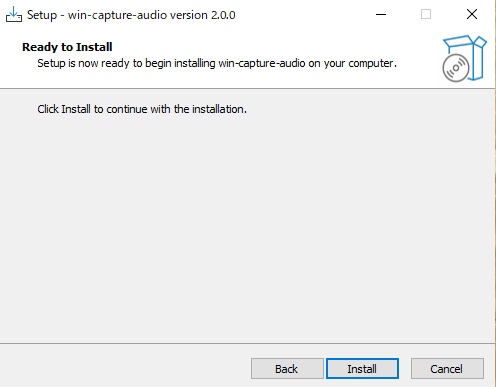
インストール後OBSを開きます
ソースの+マークからApplication Audio Output Captureが増えていたらインストールができています
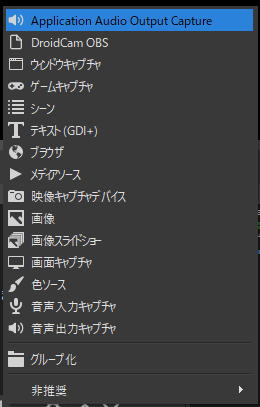
クリックすると設定画面が出てきます、ここでどのアプリケーションの音のみ使うかを設定します
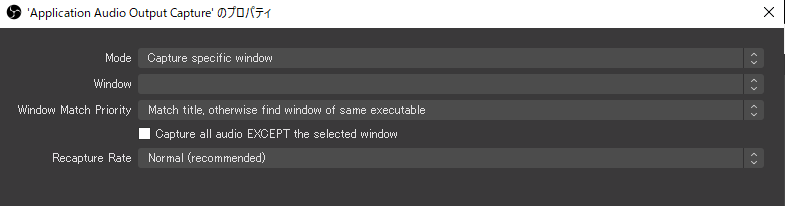
Windowをクリックすると現在開いてるアプリの一覧が出てきますので選択します
選択できたらOKで完了
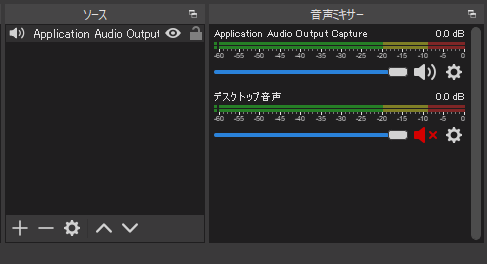
設定ができたら音声ミキサーの下に新しく増えているか確認してください
これで設定完了後はアプリの音が入ってるか

緑のバーが動いてたら完璧です
まとめ
このプラグインをインストールすることでVCなど動画を見ながらゲーム音のみ配信・録画ができてとても便利です
是非試してください

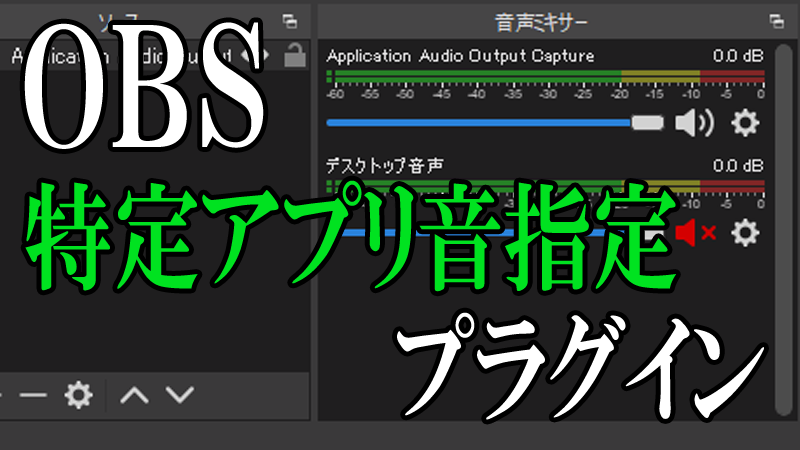
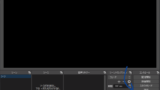
コメント